O tejto infekcii
Windows Firewall Warning Alert Scam automaticky otvárané okná snažia podvod vás z vašich peňazí tvrdením, že počítač bol napadnutý nejaký druh malware. Je to typický tech-support scam, ktorá chce volať na uvedené číslo, kde by profesionálne podvodníci snažia vás nalákajú. Tieto druhy podvodov použiť taktiku strašenie, aby užívateľ panika a viac pravdepodobné, že volania na uvedené čísla. 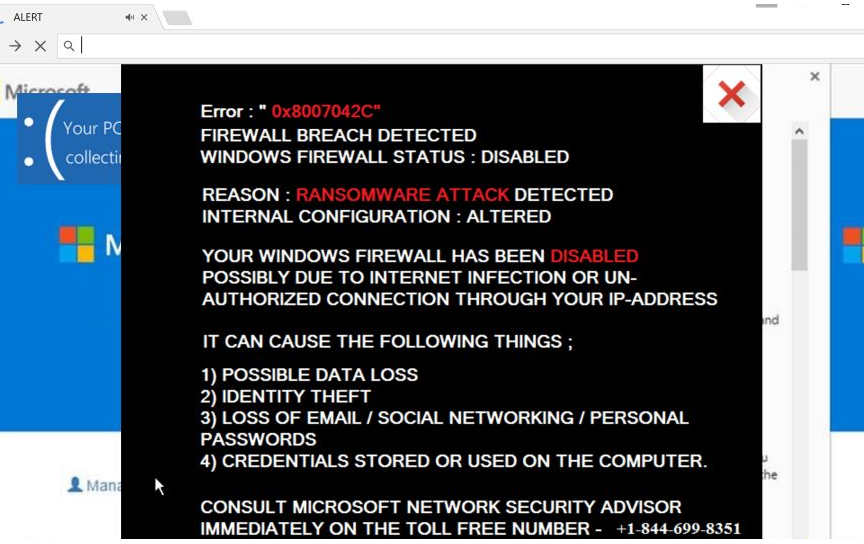
Že nemôže tvrdiť, že vaše osobné údaje je únik, že váš počítač napadnutý v súčasnosti s veľmi vážnym kus malware, atď. Všetky tieto tvrdenia sú nepravdivé a celú vec nie je nič viac ako podvod. Po prvé, váš prehliadač nie je schopné detekovať malware. Po druhé, legitímne Windows by sa opýtať, volať im. Niekedy. Takže vždy, keď sa vyskytne výstraha, s telefónnym číslom, vždy je to podvod, bez ohľadu na to, ako presvedčivé, to môže zdať.
Dôvodom mohol byť svedkami vyskakovacieho varovania je buď kvôli adware alebo boli Presmerované pri návšteve pochybné internetové stránky. Ak je adware, by ste mali dostať presmerovanie pravidelne. Keby to bolo len raz, budete pravdepodobne len boli presmerované. Ak je adware, budete musieť zbaviť ju odstrániť Windows Firewall Warning Alert Scam automaticky otvárané okná.
Čo je príčinou automaticky otvárané okná?
Môže byť spôsobené adware infekcie, ktoré pravdepodobne dostal nainštalovaný vy náhodou. Adware bežne cestuje spolu s voľných programov, a je pripojený spôsobom, ktorý umožňuje nainštalovať po boku bez nutnosti vášho výslovného súhlasu. Ak chcete, aby sa zabránilo tieto druhy inštalácií, musíte dávať pozor na ako nainštalovať programy. Skúste si prečítať informácie poskytnuté počas procesu alebo aspoň vybrať rozšírené (vlastné) nastavenie, keď daná možnosť. Predvolené (Basic alebo rýchle) nebude ukazovať tebe nič pridané a nebude možné zrušiť ich. Rozšírené, na strane druhej sa zviditeľniť všetky ponuky a budete mať možnosť Odznačiť všetko. Nedovoľte, aby všetky tieto položky inštalovať, ak ich starostlivo skontrolovať a zistiť, že sú úplne bezpečné. Inak majú miesto vo vašom počítači.
Sú oprávnené?
Presmerovanie môže stať úplne náhodne, vám bude presmerovaný na stránky zobrazuje rôzne varovanie o infekcie na vašom počítači. Tento konkrétny jeden vás upozorní, že váš počítač bol napadnutý spywarom a riskware, a že je odcudzený svoje osobné informácie, vrátane finančných údajov, Facebook prihlásení, a e-mail. Zároveň upozorňuje, že ak zavriete upozornenie, “počítač prístup vypne zabrániť ďalšiemu poškodeniu” k ich sieti. Všetky jeho nároky sú úplne nepravdivé. Nič sa nestane Ak zavriete okno.
Budete veľmi jasne vidieť ich “tech podporu” telefónne číslo, a keby ste naò zavola, vám bude napojená na pochybných ľudí predstierať, že je legitímne technickej podpory od spoločnosti Microsoft. Oni by som sa opýtať na vzdialené pripojenie k vášmu počítaču, neporiadok okolo predstierajú, že legitímne diagnostika a vyzve na zaplatenie pre upevnenie službu. Oni zvyčajne požiadať o stovky dolárov, a pretože nie je nič zlého na počítač, oni by sa pýtať peniaze pre nič za nič. Sa môže zdať, že čo robia pri pripojení na váš prístroj je legitímne, ale nezabudnite, že sú dobre školený podvodníci. Mohol tiež inštalovať nejaký druh malware do vášho systému alebo ukradnúť vaše osobné údaje.
Kým všetky tieto varovania sú uvedené vo vašom prehliadači sú falošné, niektoré môže zdať tak legitímne, veríte im. Však keby ste stačí použiť vyhľadávače sa pozrieť do varovania alebo telefónne číslo, by mohli byť istí, že je to podvod. A teraz, že sme stanovená ako falošný je to odstrániť Windows Firewall Warning Alert Scam adware aby presmerovanie zmizne.
odstránenie Windows Firewall Warning Alert Scam
Ak si nie ste istí, kde sa skrýva infekcie, môže byť zložité odinštalovať Windows Firewall Warning Alert Scam adware. Budete musieť stiahnuť anti-spyware softvér a mať to postarať sa o infekcii pre vás. Ak stále prednosť manuálna metóda, ste vítaní na využitie nižšie uvedené pokyny.
Offers
Stiahnuť nástroj pre odstránenieto scan for Windows Firewall Warning Alert ScamUse our recommended removal tool to scan for Windows Firewall Warning Alert Scam. Trial version of provides detection of computer threats like Windows Firewall Warning Alert Scam and assists in its removal for FREE. You can delete detected registry entries, files and processes yourself or purchase a full version.
More information about SpyWarrior and Uninstall Instructions. Please review SpyWarrior EULA and Privacy Policy. SpyWarrior scanner is free. If it detects a malware, purchase its full version to remove it.

Prezrite si Podrobnosti WiperSoft WiperSoft je bezpečnostný nástroj, ktorý poskytuje real-time zabezpečenia pred možnými hrozbami. Dnes mnohí používatelia majú tendenciu stiahnuť softvér ...
Na stiahnutie|viac


Je MacKeeper vírus?MacKeeper nie je vírus, ani je to podvod. I keď existujú rôzne názory na program na internete, veľa ľudí, ktorí nenávidia tak notoricky program nikdy používal to, a sú ...
Na stiahnutie|viac


Kým tvorcovia MalwareBytes anti-malware nebol v tejto činnosti dlho, robia sa na to s ich nadšenie prístup. Štatistiky z týchto stránok ako CNET ukazuje, že bezpečnostný nástroj je jedným ...
Na stiahnutie|viac
Quick Menu
krok 1. Odinštalovať Windows Firewall Warning Alert Scam a súvisiace programy.
Odstrániť Windows Firewall Warning Alert Scam z Windows 8
Pravým-kliknite v ľavom dolnom rohu obrazovky. Akonáhle rýchly prístup Menu sa objaví, vyberte Ovládací Panel Vyberte programy a funkcie a vyberte odinštalovať softvér.


Odinštalovať Windows Firewall Warning Alert Scam z Windows 7
Kliknite na tlačidlo Start → Control Panel → Programs and Features → Uninstall a program.


Odstrániť Windows Firewall Warning Alert Scam z Windows XP
Kliknite na Start → Settings → Control Panel. Vyhľadajte a kliknite na tlačidlo → Add or Remove Programs.


Odstrániť Windows Firewall Warning Alert Scam z Mac OS X
Kliknite na tlačidlo prejsť v hornej ľavej časti obrazovky a vyberte aplikácie. Vyberte priečinok s aplikáciami a vyhľadať Windows Firewall Warning Alert Scam alebo iné podozrivé softvér. Teraz kliknite pravým tlačidlom na každú z týchto položiek a vyberte položku presunúť do koša, potom vpravo kliknite na ikonu koša a vyberte položku Vyprázdniť kôš.


krok 2. Odstrániť Windows Firewall Warning Alert Scam z vášho prehliadača
Ukončiť nechcené rozšírenia programu Internet Explorer
- Kliknite na ikonu ozubeného kolesa a prejdite na spravovať doplnky.


- Vyberte panely s nástrojmi a rozšírenia a odstrániť všetky podozrivé položky (okrem Microsoft, Yahoo, Google, Oracle alebo Adobe)


- Ponechajte okno.
Zmena domovskej stránky programu Internet Explorer sa zmenil vírus:
- Kliknite na ikonu ozubeného kolesa (ponuka) na pravom hornom rohu vášho prehliadača a kliknite na položku Možnosti siete Internet.


- Vo všeobecnosti kartu odstrániť škodlivé URL a zadajte vhodnejšie doménové meno. Stlačte tlačidlo Apply pre uloženie zmien.


Obnovenie prehliadača
- Kliknite na ikonu ozubeného kolesa a presunúť do možnosti internetu.


- Otvorte kartu Spresnenie a stlačte tlačidlo Reset.


- Vyberte odstrániť osobné nastavenia a vyberte obnoviť jeden viac času.


- Ťuknite na položku Zavrieť a nechať váš prehliadač.


- Ak ste neboli schopní obnoviť nastavenia svojho prehliadača, zamestnávať renomovanej anti-malware a skenovať celý počítač s ním.
Vymazať Windows Firewall Warning Alert Scam z Google Chrome
- Prístup k ponuke (pravom hornom rohu okna) a vyberte nastavenia.


- Vyberte rozšírenia.


- Odstránenie podozrivých prípon zo zoznamu kliknutím na položku kôš vedľa nich.


- Ak si nie ste istí, ktoré rozšírenia odstrániť, môžete ich dočasne vypnúť.


Reset Google Chrome domovskú stránku a predvolený vyhľadávač Ak bolo únosca vírusom
- Stlačením na ikonu ponuky a kliknutím na tlačidlo nastavenia.


- Pozrite sa na "Otvoriť konkrétnu stránku" alebo "Nastavenie strany" pod "na štarte" možnosť a kliknite na nastavenie stránky.


- V inom okne odstrániť škodlivý Hľadať stránky a zadať ten, ktorý chcete použiť ako domovskú stránku.


- V časti Hľadať vyberte spravovať vyhľadávače. Keď vo vyhľadávačoch..., odstrániť škodlivý Hľadať webové stránky. Ponechajte len Google, alebo vaše preferované vyhľadávací názov.




Obnovenie prehliadača
- Ak prehliadač stále nefunguje ako si prajete, môžete obnoviť jeho nastavenia.
- Otvorte menu a prejdite na nastavenia.


- Stlačte tlačidlo Reset na konci stránky.


- Ťuknite na položku Reset tlačidlo ešte raz do poľa potvrdenie.


- Ak nemôžete obnoviť nastavenia, nákup legitímne anti-malware a scan vášho PC.
Odstrániť Windows Firewall Warning Alert Scam z Mozilla Firefox
- V pravom hornom rohu obrazovky, stlačte menu a vyberte položku Doplnky (alebo kliknite Ctrl + Shift + A súčasne).


- Premiestniť do zoznamu prípon a doplnky a odinštalovať všetky neznáme a podozrivé položky.


Mozilla Firefox homepage zmeniť, ak to bolo menene vírus:
- Klepnite na menu (v pravom hornom rohu), vyberte položku Možnosti.


- Na karte Všeobecné odstráňte škodlivých URL a zadať vhodnejšie webové stránky alebo kliknite na tlačidlo Obnoviť predvolené.


- Stlačením OK uložte tieto zmeny.
Obnovenie prehliadača
- Otvorte menu a kliknite na tlačidlo Pomocník.


- Vyberte informácie o riešení problémov.


- Stlačte obnoviť Firefox.


- V dialógovom okne potvrdenia kliknite na tlačidlo Obnoviť Firefox raz.


- Ak ste schopní obnoviť Mozilla Firefox, prehľadať celý počítač s dôveryhodné anti-malware.
Odinštalovať Windows Firewall Warning Alert Scam zo Safari (Mac OS X)
- Prístup do ponuky.
- Vybrať predvoľby.


- Prejdite na kartu rozšírenia.


- Kliknite na tlačidlo odinštalovať vedľa nežiaduce Windows Firewall Warning Alert Scam a zbaviť všetky ostatné neznáme položky rovnako. Ak si nie ste istí, či rozšírenie je spoľahlivá, alebo nie, jednoducho zrušte začiarknutie políčka Povoliť na dočasné vypnutie.
- Reštartujte Safari.
Obnovenie prehliadača
- Klepnite na ikonu ponuky a vyberte položku Reset Safari.


- Vybrať možnosti, ktoré chcete obnoviť (často všetky z nich sú vopred) a stlačte tlačidlo Reset.


- Ak nemôžete obnoviť prehliadač, skenovať celý PC s autentické malware odobratie softvéru.
Site Disclaimer
2-remove-virus.com is not sponsored, owned, affiliated, or linked to malware developers or distributors that are referenced in this article. The article does not promote or endorse any type of malware. We aim at providing useful information that will help computer users to detect and eliminate the unwanted malicious programs from their computers. This can be done manually by following the instructions presented in the article or automatically by implementing the suggested anti-malware tools.
The article is only meant to be used for educational purposes. If you follow the instructions given in the article, you agree to be contracted by the disclaimer. We do not guarantee that the artcile will present you with a solution that removes the malign threats completely. Malware changes constantly, which is why, in some cases, it may be difficult to clean the computer fully by using only the manual removal instructions.
